
下載app免費領(lǐng)取會員


Revit如何添加墻類型。在Revit中有許多的方式來修改墻的顏色,如果把墻體分成內(nèi)墻與外墻,內(nèi)墻不變,外墻分別設(shè)置左邊黃色、綠色,右邊設(shè)置白色、藍色。那么遇到這種情況不知道怎么設(shè)置這么辦呢!
首先,單擊建筑選項卡中的墻,會有建筑、結(jié)構(gòu)、面墻、飾條、分隔條5種類型的墻,我們選擇【建筑】。如圖所示:

然后再屬性欄當中單擊下拉可以看到許多的不同厚度的墻體,我們選擇【常規(guī)墻體】200厚。 
并且對墻體進行類型編輯,單擊屬性欄中的編輯類型,會彈出類型屬性對話框,類型參數(shù)下方找到【結(jié)構(gòu)】,再值下面單擊【編輯】就會再次彈出對話框為【編輯部件】,然后我們可以到外部邊下方有【功能】、【材質(zhì)】、【厚度】等。 
在編輯部件當中可以看到插入、刪除、向上、向下四種方式,如果要新添加幾個墻體結(jié)構(gòu),就需要用插入進行添加,如要添加4個結(jié)構(gòu),添加完成之后,在對新添加的結(jié)構(gòu)進行顏色區(qū)分以及高度區(qū)分,并單擊下方的預覽,將會彈出墻體剖面,然后在要把視圖修改為【修改類型屬性】,在對新添加的墻體賦予厚度為20、10,在【修改垂直結(jié)構(gòu)】當中有修改、合并區(qū)域、拆分區(qū)域、指定層等6種方式進行對墻體的編輯。我們選擇【拆分區(qū)域】對墻體的左邊進行拆分,拆分高度為800,右邊高度300和200。如圖所示: 
拆分完之后,開始使用【指定層】對拆分部分進行材質(zhì)賦予,先單擊指定層,再單擊高度800拆分區(qū)域,然后在【外部邊】材質(zhì)左部分進行綠色和黃色漆墻設(shè)置,右部分進行白色和藍色設(shè)置,設(shè)置完成之后單擊確定。如圖所示: 
最終效果圖。如圖所示:

推薦相關(guān)文章網(wǎng)址:http://photo.tuituisoft.com/blog/3793.html
本文版權(quán)歸腿腿教學網(wǎng)及原創(chuàng)作者所有,未經(jīng)授權(quán),謝絕轉(zhuǎn)載。

上一篇:教你看懂建筑立面圖!
下一篇:如何在Navisworks中創(chuàng)建燈光
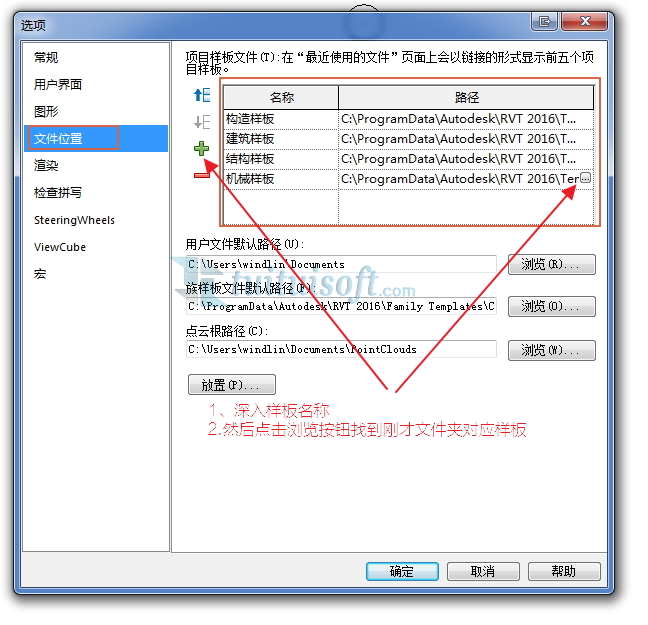

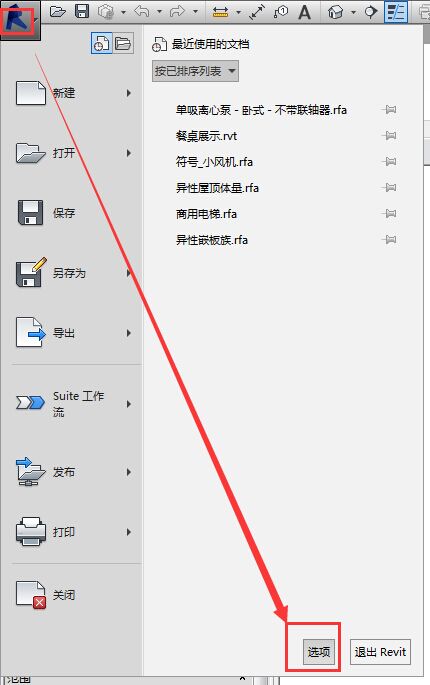



推薦專題
- 允匠裝配式支架設(shè)計軟件(Revit插件)——廣大機電BIMer福利!
- 酒店項目BIM建模:暖通專業(yè)模型(模型后期處理)
- 酒店項目BIM建模:暖通專業(yè)模型(暖通水系統(tǒng)模型-下篇)
- 酒店項目BIM建模:暖通專業(yè)模型(暖通水系統(tǒng)模型-上篇)
- 酒店項目BIM建模:暖通專業(yè)模型(暖通風系統(tǒng)模型-上篇)
- 酒店項目BIM建模:暖通專業(yè)模型(暖通風系統(tǒng)模型-下篇)
- 酒店項目BIM建模:暖通專業(yè)模型(建模前期處理)
- 酒店項目BIM建模:暖通專業(yè)模型(圖紙的處理)
- Revit中“管道尺寸”標注的前綴添加方式的圖文教程(文/龔躍武)
- 酒店項目BIM建模:暖通專業(yè)模型(建模前的準備)



















































